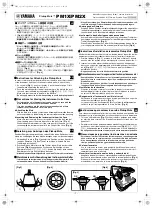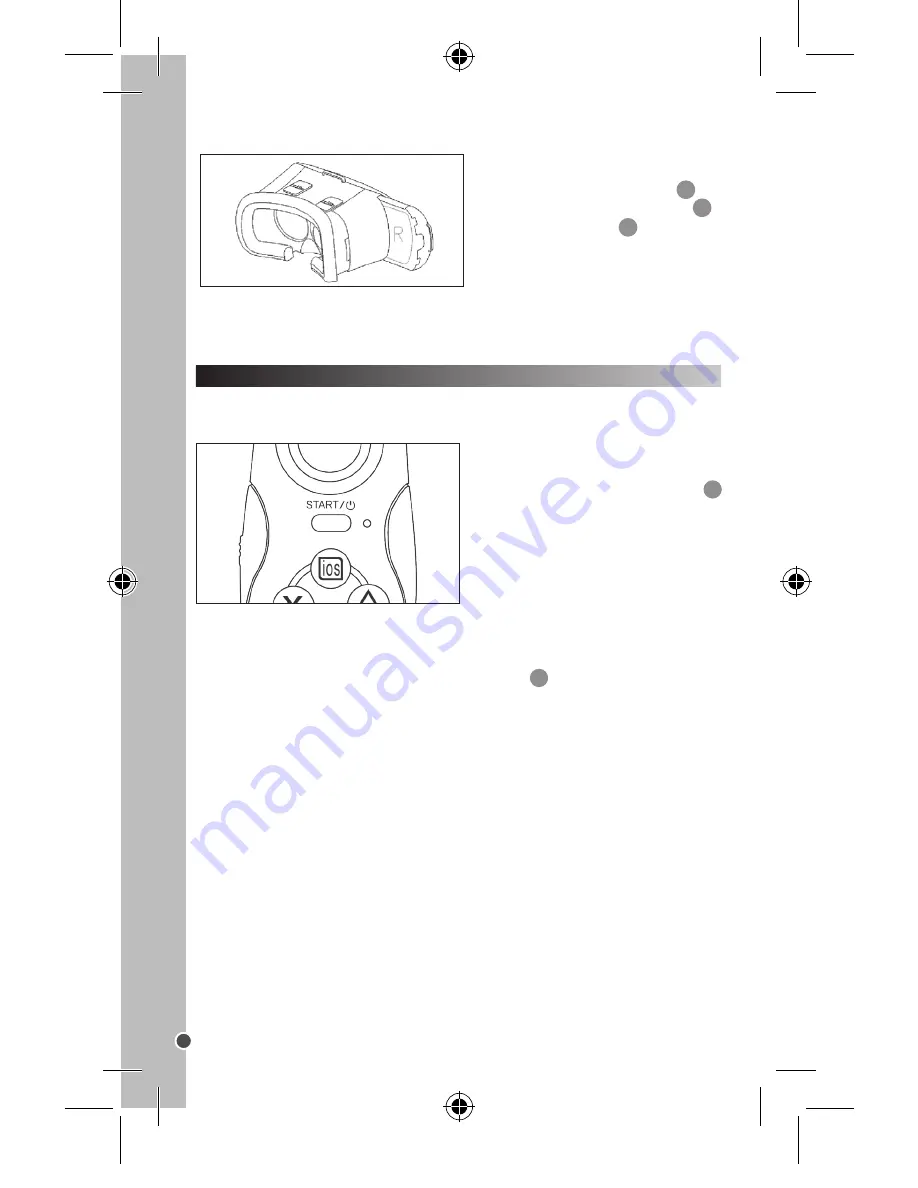
FRANÇAIS
4
Étape 3 :
Fermez le compartiment
coulissant, mettez le casque
GravityVR, ajustez la sangle et
réglez la distance entre les yeux
et la distance focale . Contrôlez
l’écran avec votre tête. Dès que vous
vous sentez à l’aise plongez dans
l’expérience de la réalité virtuelle.
Remarque :
La taille de votre smartphone doit être entre 4,7 et 6 pouces.
1
2
7
COMMENT UTILISER VOTRE TÉLÉCOMMANDE
Notes :
Si la télécommande ne se connecte à aucun périphérique Bluetooth pendant 5
minutes, elle s’éteindra automatiquement.
La télécommande s’éteint au bout de 10 minutes d’inactivité.
Étape 2 : Connexion de la télécommande à votre smartphone
Une fois allumée, la télécommande entre automatiquement en mode appairage.
Activez la fonction Bluetooth sur votre smartphone et sélectionnez le périphérique
« Gamepad ». Une fois la télécommande et le smartphone connectés, le voyant
bleu s’éteindra.
Notes :
- Si la connexion est perdue la LED bleue se remettra à clignoter.
- La télécommande cherche automatiquement un périphérique avec lequel elle a
été appairé.
- Pour changer de modes, éteignez puis rallumez la télécommande tout en
appuyant sur les boutons correspondant au mode souhaité puis suivez les
étapes décrites ci-dessus.
Étape 1 : Allumer / éteindre la
télécommande
Allumer la télécommande :
Appuyez
et maintenez enfoncé le bouton de
mise en marche/arrêt START
3
jusqu’à ce que le voyant bleu se mette
à clignoter. La télécommande est prête
à être appairée avec un périphérique
Bluetooth. Si le voyant devient rouge,
cela indique que la batterie est faible et
doit être rechargée.
Éteindre la télécommande :
Appuyez et maintenez enfoncé le
bouton de mise en marche /arrêt
START
3
jusqu’à ce que le voyant
bleu s’éteigne.
- S’il est impossible de démarrer ou éteindre la télécommande, utilisez une pointe
fine pour appuyer sur le bouton de réinitialisation (« RESET ») situé au dos de
l’appareil pour forcer un redémarrage.
- Avant toute connexion il est conseillé d’éteindre la Wi-fi sur votre smartphone afin
d’éviter toutes interférences.
Étape 3 : Reportez-vous au système d’exploitation de votre smartphone
(Android ou iOs)
1/ SYSTÈME ANDROID
Switch key :
Mode 1 :
c’est le mode à utiliser pour naviguer dans les menus et les applications.
Tenez votre télécommande verticalement. Appuyez sur le bouton « @ » et
START
3
simultanément pour activer ce mode. Une fois le mode activé, suivez
les instructions ci-dessous :
- Utilisez le joystick pour déplacer le curseur à l’écran.
- Pour cliquer, appuyez sur le bouton START
3
.
- Pour revenir en arrière, appuyez sur le bouton précédent
6
.
- Pour augmenter et baisser le volume, appuyez sur les boutons
5
/
7
.
Mode 2 :
c’est le mode à utiliser lors de la lecture de fichiers audio ou vidéo.
Tenez votre télécommande verticalement. Appuyez sur le bouton « X » (mode 2)
et le bouton START
3
simultanément.
- Pour augmenter ou baisser le volume, poussez le joystick vers le haut ou le bas.
- Pour lire ou mettre la musique sur pause, appuyez sur le bouton START
3
.
- Pour passer à la piste précédente /suivante, poussez le joystick vers la gauche
ou la droite.
- Pour faire un retour ou avance rapide, poussez et maintenez le joystick vers la
gauche ou la droite.
Switch game :
sélectionnez ce mode
pour jouer aux jeux compatibles avec
les manettes de jeu pour Android.
Tenez la télécommande
horizontalement à deux mains sur
ce mode.
- Utilisez le joystick pour aller d’icône
en icône à l’écran.
- Appuyez sur le bouton START
3
pour sélectionner une icône.
- Appuyez sur « @ » pour
retourner en arrière.
- Appuyez sur « X » pour confirmer.
Suivez les instructions pour jouer à un
jeu compatible avec ce type de télécommande.
2/ SYSTÈME iOS (iPhone™)
Switch key :
utilisez ce mode lors de la lecture de fichiers audio ou vidéo. Utilisez
votre télécommande verticalement.
VR100ZIM1247_101_V10.indb 4
12/6/17 8:41 am